خصوصيتك مهمة ، خاصة عندما يتعلق الأمر بجهاز الكمبيوتر الخاص بك. سيكون أحد أكبر عمليات الانتهاك المحتملة لخصوصيتك هو إذا تمكن أحد المتسللين من تنشيط ميكروفون في منزلك. اعتمادًا على المكان الذي تحتفظ فيه بجهاز الكمبيوتر الخاص بك ، يمكن أن يكون هذا "مجرد" مشكلة خصوصية مثيرة للقلق أو انتهاك مروع للخصوصية. لقد جمعنا بعضًا من أهم النصائح لتعطيل الميكروفون ، لذلك لا داعي للقلق بشأن استماع أي شخص.
قم بتعطيل الميكروفون
أسهل ما يمكنك فعله هو تعطيل الميكروفون في تطبيق الإعدادات. سيؤدي القيام بذلك إلى منع جهاز الكمبيوتر الخاص بك من استخدام الميكروفون كمصدر إدخال حتى تقوم بإعادة تمكينه.
للقيام بذلك ، اضغط على مفتاح Windows ، واكتب "إعدادات الصوت" ، ثم اضغط على إدخال. بمجرد الدخول إلى الإعدادات ، انقر فوق "إدارة أجهزة الصوت" ، ثم قم بالتمرير لأسفل إلى أجهزة الإدخال الخاصة بك. انقر فوق جهاز إدخال حتى يظهر مربع "تعطيل".
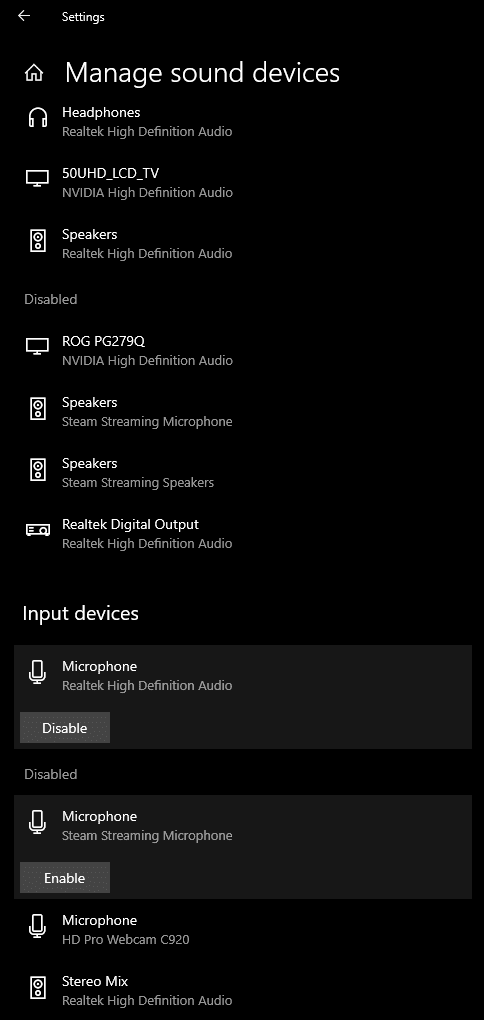
تعطيل برنامج تشغيل الجهاز
إذا كنت ترغب في مزيد من تعطيل الميكروفون ، فيمكنك تعطيل برنامج تشغيل الجهاز الخاص به. للقيام بذلك ، اضغط على مفتاح Windows ، واكتب "إدارة الأجهزة" ، ثم اضغط على إدخال. في إدارة الأجهزة ، ابحث عن الميكروفون في قسم "مدخلات ومخرجات الصوت" أو قسم "أجهزة التحكم في الصوت والفيديو والألعاب". بعد ذلك ، انقر بزر الماوس الأيمن على الميكروفون ، ثم انقر فوق "تعطيل الجهاز".
سيؤدي القيام بذلك إلى تعطيل برنامج تشغيل الجهاز. تتمثل إحدى سلبيات استخدام برنامج لتعطيل الميكروفون في أن البرامج الأخرى ، مثل البرامج الضارة ، قادرة على إعادة تمكين الجهاز. يتطلب تعطيل برنامج التشغيل أن يكون لدى البرامج الضارة المزيد من أذونات النظام للتراجع ، لذا فهي أكثر أمانًا قليلاً من مجرد تعطيل الميكروفون.
تبديل كتم الصوت المضمنة
تشتمل العديد من سماعات الرأس المزودة بميكروفونات مدمجة بالإضافة إلى العديد من الميكروفونات المستقلة على مفتاح كتم الصوت في الكابل. هذه طريقة ممتازة لتعطيل الميكروفون لأن الكمبيوتر لا يستقبل الصوت مطلقًا. بالإضافة إلى ذلك ، فإن استخدام مفتاح مادي يعني أنه من المستحيل على البرامج الضارة إعادة تمكين الميكروفون.
افصل الميكروفون
لا تحتوي جميع أجهزة الميكروفون على مفتاح كتم صوت مضمّن ، علاوة على ذلك ، يمكن أن يكون من السهل كتم الصوت وإعادة الصوت عن طريق الخطأ. الطريقة الأكثر فاعلية للتأكد من أن الميكروفون لا يستمع هو فصله تمامًا عن جهاز الكمبيوتر الخاص بك.